


こんな方におすすめ
- 流し撮りのやり方がわかる
- 流し撮りの編集がわかる
夜の流し撮り超実践編〜Photoshop編集まで大公開〜

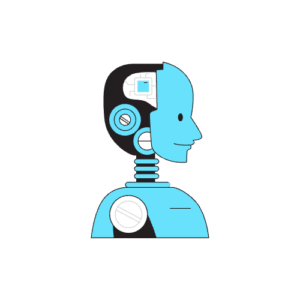
流し撮りを使用することで撮影者は最高のショットを撮ることができます。
しかし流し撮りをするためには、最適なカメラ、レンズ、設定、撮影環境、撮影時間、撮影位置、撮影方法、およびポストプロダクションを選択する必要があります。
chatGPTさんもこう仰ってる₍₍ (ง ˙ω˙)ว ⁾⁾

夜の流し撮り超実践編〜Photoshop編集まで大公開〜 実践

私が使っているカメラはSONYのα7ⅲです。
メーカーと機種によって呼称が違いますが、その辺りはご了承くださいね。
※あくまで「私の場合〜の説明」になりますのでそちらもご了承くださいませ
※今回は三脚を使用しません
基本的なセットは
参考
・AF(オートフォーカス)はコンティニュアス(SONYだとAF-C)
・「SS(シャッタースピード)優先モード」アップも兼ねてSSは1/20秒から徐々に長くしてピントを当ていきます
・ドライブは連写モード
露出に関するお話はコチラ
-

-
【カメラ初心者必見】露出を決める3つの要素
続きを見る
今回撮影した写真がこちら!!

バイクを撮りました✨
今回使用したSSは1/13秒でした。
私の場合は必ずファインダーを覗いて撮ってます。
何回か液晶でもチャレンジしましたが思うようにいかず。。。

タクシーも同じ設定で。
シーンは交通量の多い大通りを狙うと良いかと思います!
①カメラを構えてファインダーを覗きます
②肘を身体に固定したまま上半身を捻って被写体を追いかけシャッターを切っていきます
それだけなんです₍₍ (ง ˙ω˙)ว ⁾⁾
被写体が大きすぎると捕まえにくいので距離を調整しながらトライすると良いです。
ピントが合わない方はもしかしたら距離近すぎる(被写体が大きすぎる)かもしれません。
「ファインダー内に被写体を入れながらシャッターを切り続けるだけ」
撮影の都度確認をして調整していきます。
背景の流れている感じが足りなければSSを長くしてくださいね!
ファインダーに被写体を入れながら連写連写連写!!!!です。

想像よりも気持ちゆっくりめに水平移動させると良いかもしれません。
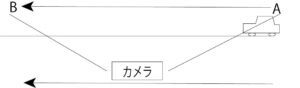
被写体進行方向に合わせてカメラも振っていきましょう。
最初はA地点に構えます。
被写体がファインダー内に入ったら
被写体をファインダー内に捉えながら(カメラも一緒に動かして)
シャッターを切り続けます。
B地点まで撮影を続けることによって
結果的に正面で捉えられる確率もグッと上がってきますよ♪
夜の流し撮り超実践編〜Photoshop編集まで大公開〜 編集
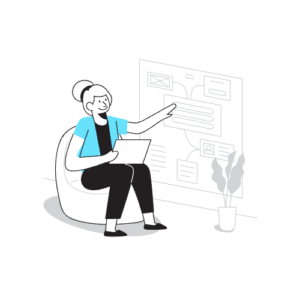
先程の写真を出しました(Lightroomにて編集少々)

そして今回作るのがコチラ。

まるでワープしているみたいに見える表現方法です✨
※Photoshopを使用します
ワープさせるために今回はPhotoshopを使います
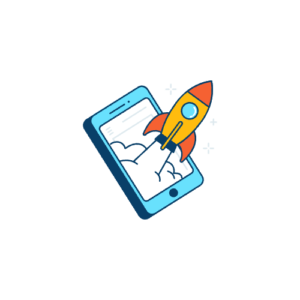
やり方は本当に簡単!!一枚背景を作り線状に「ゆがみ(ぼかし)」を付けるだけです₍₍ (ง ˙ω˙)ว ⁾⁾
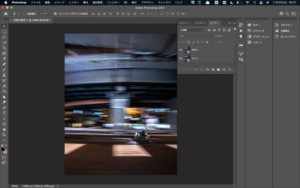
まずは写真を取り込み一枚複製を作ります。
複製した写真を(上)ぼかし
元画像(下)をメインと記載してあります
※少し見えにくいかなぁ、すみません!!
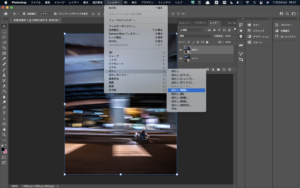
「ぼかし」のレイヤーを選択した状態で上部から「フィルター」→「ぼかし」→「ぼかし(移動)」と選択いきましょう!
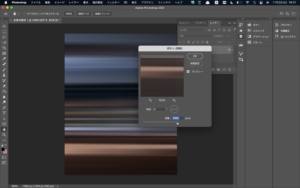
すると、「ぼかし(移動)」の小窓がポップアップしてきます。
お好みで距離(pixel)を変えていきましょう✨
※このぼかしの作業を繰り返し行うとより面白い写真になったりします
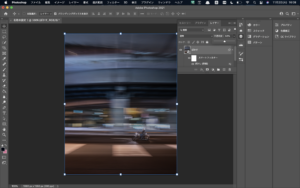
このままだと被写体が隠れて見えい状態なので、不透明度を下げてあげることで確認しやすいようにします。
※ココでは52%にしました
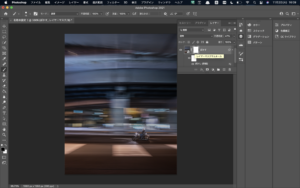
次は上のぼかしのレイヤーを選択した状態でレイヤーマスクを追加します!
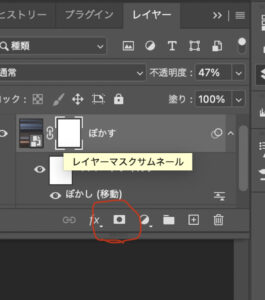


そしてブラシを持ってください!色は黒!!
このブラシで擦ってあげて、下にある被写体(今回はバイク)を見えるようにしてあげます!!✨₍₍ (ง ˙ω˙)ว ⁾⁾
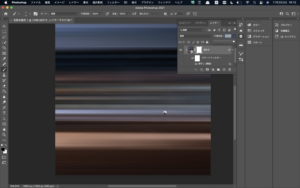
↑こんな感じで出てきます!!
出来る限り大きくしてあげるとやり易いですよ!!(option +マウスコロコロで拡大縮小)
被写体が全部出せたら、最後に下げた不透明度を元に戻して、、、、

完成です✨✨₍₍ (ง ˙ω˙)ว ⁾⁾
夜の流し撮り超実践編〜Photoshop編集まで大公開〜 まとめ
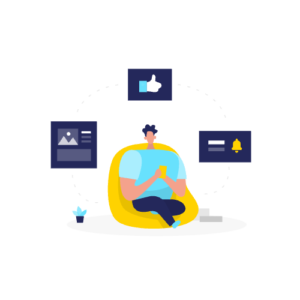
流し撮りは「とても楽しい」
そして、夜の流し撮りは「もっともっと楽しい」
instagramでは他にも写真を投稿していますので
良ければ見ていってくださいね〜。

